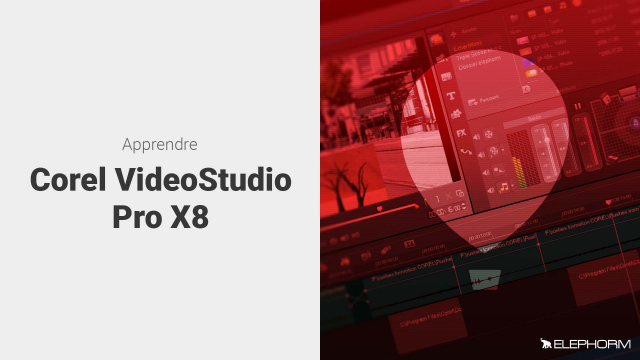Utilisation des Chemins Prédéfinis dans la Bibliothèque de Médias
Découvrez comment utiliser les chemins prédéfinis dans la bibliothèque de médias pour créer des animations personnalisées.
Présentation du logiciel









Commencer rapidement un montage








Capture et importation des sources
Gestion des projets
Utilisation de la Timeline








Gestion des médias dans la bibliothèque
Gestion des transitions
Gestion du titrage





Gestion du graphisme
Gestion des filtres
Création de mouvement et outil de tracking
Gestion de l'audio
Détails de la leçon
Description de la leçon
Dans cette leçon, vous apprendrez à utiliser les chemins prédéfinis disponibles dans la bibliothèque de médias. La vidéo commence par le choix d'une image dans la bibliothèque, que nous déposons sur la piste d'incrustation dans la timeline. Ensuite, nous ajustons la durée de l'image pour qu'elle corresponde au plan de base. Nous explorons ensuite la catégorie des chemins d'accès pour choisir une animation et la déposer sur l'objet à déplacer. Après avoir observé le résultat, nous voyons comment ajuster la durée de déplacement de l'objet en fonction du plan de base. Puis, la leçon montre comment personnaliser le mouvement pour que l'objet entre et sorte du champ de l'image. Nous ouvrons la fenêtre de personnalisation pour ajuster les clés de départ et de fin. Finalement, nous enregistrons le mouvement personnalisé pour l'appliquer à d'autres objets. La leçon se termine par la validation et l'exportation de l'animation personnalisée.
Objectifs de cette leçon
Les objectifs de cette vidéo sont :
- Apprendre à utiliser les chemins prédéfinis.
- Savoir ajuster la durée des objets dans la timeline.
- Maîtriser la personnalisation des mouvements.
- Enregistrer et réutiliser des animations personnalisées.
Prérequis pour cette leçon
Les prérequis pour cette vidéo incluent :
- Connaissance de base de la timeline vidéo.
- Utilisation de la bibliothèque de médias.
Métiers concernés
Les professionnels qui peuvent bénéficier de cette leçon incluent :
- Animateurs
- Graphistes
- Producteurs de contenu vidéo
Alternatives et ressources
Des alternatives aux chemin d'accès peuvent inclure l'utilisation d'autres logiciels de montage vidéo qui offrent des fonctionnalités similaires de personnalisation des mouvements.
Questions & Réponses